このチュートリアルの目的は、Ubuntu 20.04 FocalFossaLinuxでSSHを介したrootログインを有効にすることです。 OpenSSHをインストールした後、rootアカウントへのログインはデフォルトで無効になっています。これはセキュリティの目的で行われます。アカウントが侵害された場合、攻撃者は自動的にroot権限も持たないことを意味します。
このセキュリティの推奨事項なしで、rootアカウントでSSHにログインできるようにしたい場合は、 SSHサーバー構成ファイルで変更してrootログインを有効にすることができる簡単な設定があります。このチュートリアルでは、Ubuntu20.04サーバーまたはデスクトップでルートSSHログインを有効にする方法を説明します。
このチュートリアルでは、次のことを学びます。
- SSHへのrootアクセスを有効にする方法
- SSHサービスを再起動する方法
- rootアカウントのパスワードを設定する方法
- ufwファイアウォールを介してポート22(SSH)を許可する方法
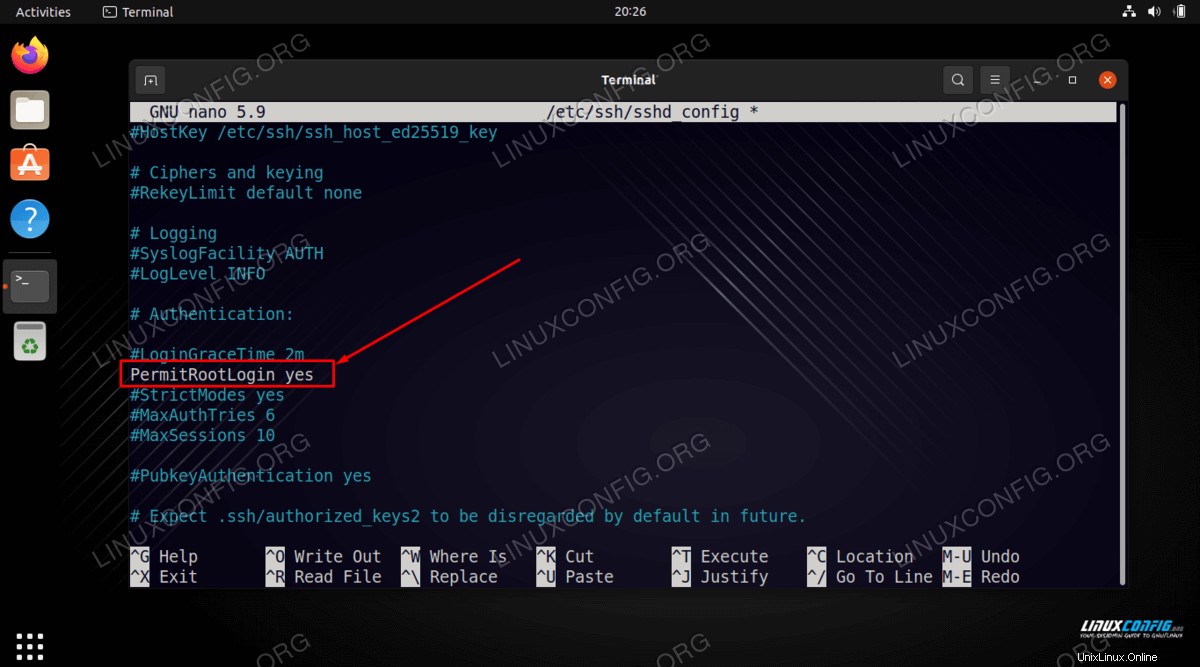
| カテゴリ | 使用する要件、規則、またはソフトウェアバージョン |
|---|---|
| システム | Ubuntu 20.04 Focal Fossa |
| ソフトウェア | OpenSSHサーバー |
| その他 | rootまたはsudoを介したLinuxシステムへの特権アクセス コマンド。 |
| コンベンション | # –指定されたLinuxコマンドは、rootユーザーとして直接、またはsudoを使用して、root権限で実行する必要があります。 コマンド$ –特定のLinuxコマンドを通常の非特権ユーザーとして実行する必要があります |
Ubuntu20.04でのSSHルートログインのステップバイステップの説明
rootのsshリモートシェルアクセスはデフォルトで拒否されます。以下の手順に従って、rootアカウントのSSHログインを有効にします。
-
/etc/ssh/sshd_configを開きますnanoを使用して管理者権限を持つファイル または、お好みのテキストエディタ。$ nano /etc/ssh/sshd_config
- このファイル内で、次の行を見つけて変更します。変更元:
#PermitRootLogin prohibit-password
宛先:
PermitRootLogin yes
この仕事をする簡単な方法は、単に
sedを使用することです。 以下に示すコマンド:$ sudo sed -i 's/#PermitRootLogin prohibit-password/PermitRootLogin yes/' /etc/ssh/sshd_config
- この変更が完了したら、ファイルを保存してからSSHサービスを再起動して、変更を有効にします。
$ sudo systemctl restart ssh
- デフォルトでは、ルートのパスワードはUbuntu 20.04に設定されておらず、エラーメッセージ
Permission denied, please try againrootユーザーとしてSSHログインを試みると表示されます。このため、rootのパスワードを設定する必要があります。プロンプトが表示されたら、現在のユーザーパスワードに続けて新しいrootパスワードを入力します。$ sudo passwd [sudo] password for linuxconfig: Enter new UNIX password: Retype new UNIX password: passwd: password updated successfully
- ファイアウォールがポート22(SSHのデフォルトポート)での着信接続も許可していることを確認してください。
$ sudo ufw allow ssh
- これで、Ubuntu20.04のrootユーザーアカウントでSSHにログインする準備が整いました。
$ ssh root@ubuntu-server
まとめ
このチュートリアルでは、Ubuntu 20.04 FocalFossaLinuxでrootSSHログインを有効にする方法を説明しました。 rootログインをデフォルトで無効にすることはデフォルトのセキュリティ機能ですが、安全なパスワードを持っている限り、通常はログインを有効にしても問題ありません。 SSHのデフォルトのポートを変更して、セキュリティを強化することもできます。